Wi-Fiテクノロジーは、インターネットに接続する最も便利で柔軟な方法の1つです。ラップトップ、スマートフォン、タブレット、カメラなど、さまざまなデバイスを使用してWebにアクセスできます。
最良の部分は、 Wi-Fi接続をセットアップするためにワイヤやケーブルを必要としないことです。
ただし、Wi-Fi接続は、サイバー犯罪者がワイヤレス信号を傍受し、Wi-Fiネットワークに違反することが容易であるため、ハードワイヤードオプションよりも安全性が低くなります。これらのワイヤレスネットワークの脆弱性を考えると、すべてのWi-Fi接続では、ユーザーがネットワークに参加するためにパスワードを入力する必要があります。
Wi-Fiネットワークを開いたままにすることができますが、そうすることで、ハッキングやその他のデジタル攻撃の影響を受けやすくなります。強力なパスワードをセットアップすると、フリーローダーをロックし、ハッカーがネットワークを侵害することを難しくすることにより、 Wi-Fiを保護します。
Wi-Fiネットワークに接続するすべてのデバイスは、ログイン資格情報を保存するため、 Wi-Fiパスワードを再度入力する必要はありません。しかし、何らかの理由で、デバイスはログイン資格情報を忘れて、Wi-Fiに接続しようとするたびにパスワードを要求し続けるかもしれません。
このガイドでは、デバイスのパスワードを要求し続けるWi-Fiネットワークのトラブルシューティングと修正のためにできることを説明します。
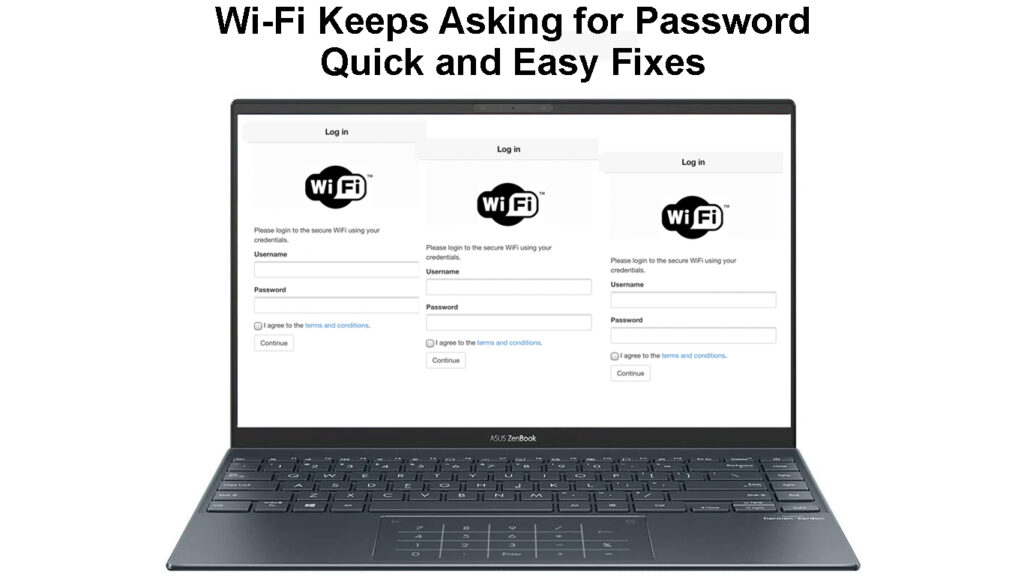
なぜ私のデバイスは常にWi-Fiパスワードを求めているのですか?
Wi-Fi認証エラーは一般的であり、以前に保存されていたネットワークに接続した場合でも、スマートフォンまたはラップトップが常にパスワードを求めていることに気付くかもしれません。
この問題の原因を知ることは、問題を迅速に修正し、Wi-Fi接続を復元するのに役立ちます。
以下に、Wi-Fiが以前に接続されたデバイスでパスワードを要求し続けている理由をいくつか示します。
1.キャプティブポータル
ホテル、カフェ、コーヒーショップのほとんどのPublic Wi-Fiホットスポットでは、ユーザーがキャプティブポータル(ログインページ)を介してネットワークに接続する必要があります。
このキャプティブポータルは、新しいユーザーにユーザー名とパスワードを入力するように要求することにより、Wi-Fiネットワークにセキュリティレイヤーを追加します。
ゲストWi-Fiキャプティブポータル
また、入ってくるトラフィックと発信トラフィックを監視し、疑わしいデバイスのインターネットアクセスをブロックします。
キャプティブポータルページを介してログインすると、ネットワークはデバイスのタイミング付きセッションを作成します。
セッションが回復すると、デバイスはネットワークから切断され、ルーターはデバイスに関するすべての保存された情報を消去します。
ルーターにはデバイスに関する情報がないため、Wi-Fiネットワークはパスワードを要求し、新しいセッションを開始するには新たにログインする必要があります。
2.修正されたログイン資格情報
Wi-Fiネットワークは、ログイン資格情報に変更がある場合、パスワードを要求し続ける場合があります。
ネットワーク管理者は、ハッキングの試みまたはデジタル攻撃の後、ネットワークを保護するためにパスワードを変更および強化することを選択できます。
新しい変更されたログイン資格情報がない場合、ネットワークに接続することはできず、Wi-Fiは以前に接続されたデバイスでパスワードを要求し続けます。
唯一の解決策は、新しいパスワードの管理者にWi-Fiネットワークに再接続することです。
3. Windowsの更新
Wi-Fi認証エラーは、オペレーティングシステムソフトウェアの更新後に一般的です。
Windowsオペレーティングシステムの更新をインストールすると、保存されたログイン設定が変更されると、Wi-Fiパスワードに再入力する必要があります。
Windowsアップデートをインストールする前に、システムの復元ポイントを作成し、データをバックアップして問題を回避します。
システムの復元機能を使用して更新が既にインストールされている場合、変更を逆転させることができます。
Windows10は、Wi-Fiに接続しようとするたびにWi-Fiパスワードを要求し続けます - この修正を試してください
4.誤解されたネットワーク設定
ネットワーク設定が誤って設定または破損している場合は、Wi-Fiがデバイスでパスワードを要求し続ける可能性があります。
ルーターと接続されたデバイスでリセットを実行すると、認証と接続の問題を解決するのに役立ちます。
ただし、パスワードを新たに設定し、デバイスに入力して接続を確立する必要があります。
5.時代遅れのファームウェア
スマートフォン、タブレット、またはスマートテレビは、ファームウェアの更新が必要な場合は常にパスワードを要求する場合があります。
ほとんどのメーカーは、セキュリティとファームウェアの更新を定期的にプッシュして、デバイスに影響を与える頑固なソフトウェアバグを修正します。
これらの更新をインストールできないと、ソフトウェアヒッチがデバイスの設定を台無しにし、Wi-Fi認証の問題につながる可能性があります。
この問題を解決する最も簡単な方法は、デバイスのファームウェアを最新バージョンに更新することです。
Wi-Fiパスワードを要求し続けるWindows PCを修正する方法は?
PCは、変更されたシステム設定、インストールされたWindowsアップデート、またはサードパーティのWi-Fiアプリケーションのため、常にWi-Fiパスワードを要求する場合があります。
この問題を修正する方法は次のとおりです。
- 自動接続を有効にします
- ネットワークアイコンを右クリックします
- [ネットワークのインターネット設定を開く]をクリックします
- 左パネルでWi-Fiを選択します
- 現在のWi-Fi接続をクリックします
- [接続]チェックボックスをクリックします
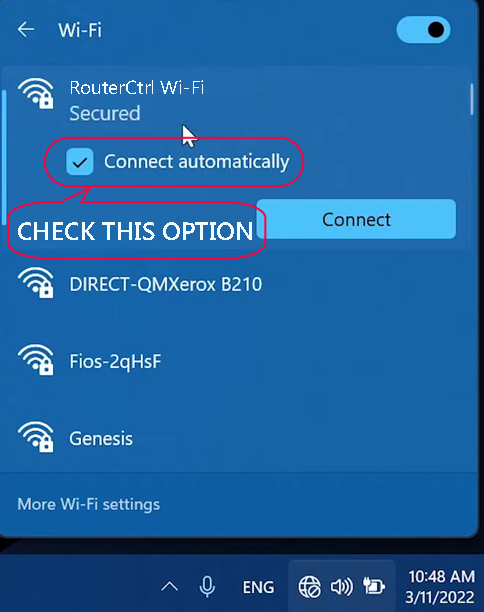
- [接続]をクリックします
2.サードパーティのWi-Fiアプリケーションを無効にします
- Ctrl Shift ESCをオープンタスクマネージャーに押します
- [起動]タブをクリックします
- Wi-Fiに関連するサードパーティプログラムを探してください
- プログラムを右クリックします
- [無効]をクリックします
3.システムの復元を使用します
- 開始キーを押します
- タイプこのPCをリセットします
- [このPCのリセット]をクリックします
- [開始]を選択します
- PCの再起動後、保持するファイルを選択します
- [リセット]をクリックします
Wi-Fiパスワードを要求し続けるAndroidまたはiOSデバイスを修正する方法は?
Wi-Fiに接続するパスワードを要求し続けるAndroidまたはiOSデバイスを修正するのはイライラする可能性があります。
幸いなことに、これらのヒントとハッキングを使用して問題を解決できます。
1.飛行機モードを切り替えます
飛行機モードは、すべてのワイヤレス接続とネットワークを無効にするほとんどのスマートフォンとタブレットの機能です。
飛行機モードをオン /オフにすると、さまざまなWi-Fi認証と接続の問題を修正するのに役立ちます。
Androidデバイスがある場合:
- 設定に移動
- ネットワークインターネットをタップします
- 飛行機のアイコンをタップして、飛行機モードをオンにします
- 少なくとも60秒間待ちます
- アイコンをもう一度タップして、飛行機モードをオフにします
- もう一度ネットワークに接続してみてください
iOSデバイスで飛行機モードを切り替えるには:
- 上からスワイプしてコントロールセンターを開きます
- Wi-Fiアイコンをタップして、Wi-Fiをオフにします
- 飛行機モードアイコンをタップして、飛行機モードを有効にします
- Wi-Fiをオンにします
- Wi-Fiネットワークをタップし、パスワードを入力して接続します
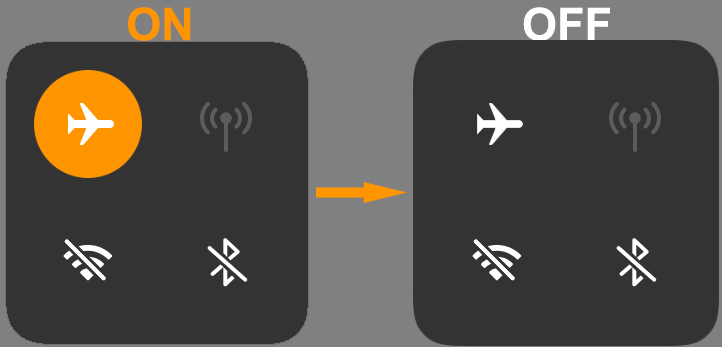
2.ネットワークを忘れてください
デバイスでパスワードを要求し続けるWi-Fiネットワークを修正する別の方法は、ネットワークを忘れて再参加することです。
ネットワークを忘れると、デバイスから保存されたすべてのログイン資格情報が消去されます。つまり、ネットワークを検索して再送信する必要があります。
AndroidデバイスでWi-Fiネットワークを忘れるには:
- 設定に移動
- ネットワークインターネットをタップします
- Wi-Fiをタップします
- 忘れたいWi-Fiを見つけてください
- Wi-Fiネットワークの横にある設定アイコンをタップします
- 忘れてタップします
- Wi-Fiネットワークリストに戻ります
- 再生するWi-Fiネットワークをタップします
- Wi-Fiパスワードを入力して再接続します
サムスンの電話でWi-Fiネットワークを忘れる方法
iOSデバイスでWi-Fiネットワークを忘れるには:
- 設定アプリをタップします
- Wi-Fiに移動します
- 忘れたり削除したいWi-Fiネットワークにスクロールします
- 忘れたいwi-fiの横にある情報記号(i)をタップします
- このネットワークを忘れてタップします
- 忘れずに選択を確認してください
- Wi-Fiネットワークをもう一度タップして、パスワードを入力して再参加します
iPhoneでWi-Fiネットワークを忘れる方法
3.ルーターをリセットします
ルーターをリセットすると、すべてのカスタムおよびパーソナライズされたネットワーク設定が消去され、ルーターが工場出荷時のデフォルトに復元されます。
リセットを実行すると、Wi-Fiネットワークに影響を与えるマイナーなバグやヒッチを修正するのに役立ちます。
すべての最新のルーターには、バックパネルまたはLANイーサネットポートの近くに凹んだリセットボタンがあります。

ルーターをリセットするには、単純に:
- ルーターのリセットボタンを見つけます
- ペーパークリップまたはペンを使用して、リセットを5秒間押し続けます
- ルーターインジケーターライトが点滅または点滅するのを待ちます
- ルーターを再起動させます
- デバイスを接続して、これが問題を解決するかどうかを確認してください
結論
Wi-Fi認証の問題は一般的ですが、それらに対処することは難しい必要はありません。
詳細なヒントとハックを使用して、デバイスでパスワードを要求し続けるWi-Fiネットワークを修正します。
